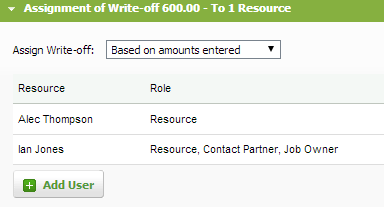Ajouter un ajustement négatif ou positif
Cette page est en cours de traduction. Elle sera mise à jour dès que son contenu sera disponible en français.
Centre des TEC - Visualiser, ajouter ou modifier des transactions
Bien que les directives et captures d'écran de cette page s'appliquent à l'ajout d'un ajustement négatif, celles concernant l'ajout d'un ajustement positif seraient similaires. Vous pouvez donc suivre la même procédure afin d'ajouter un ajustement positif.
Contenu
Introduction
Vous pouvez appliquer des ajustements négatifs lorsqu'un mandat est ouvert et pendant le processus de facturation ou de fermeture d'un mandat. Vous pouvez commencer le processus d'ajustement négatif avec un montant fixe que vous voulez appliquer comme ajustement négatif, ou vous pouvez appliquer un montant d'ajustement négatif en sélectionnant des éléments de TEC individuels du mandat. Dans les deux cas, deux actions doivent être effectuées :
- L'attribution de l'ajustement négatif aux éléments de TEC pertinents; et
- L'attribution de l'ajustement négatif au cabinet ou au personnel.
Appliquer un montant d'ajustement négatif fixe et l'attribuer au cabinet
La méthode suivante est la façon rapide de traiter tout ajustement négatif dans les cas où vous voulez appliquer un montant d'ajustement négatif prédéfini. Lorsque le paramètre d'attribution des ajustements négatifs est défini à Au cabinet seulement, l'option d'attribution à des ressources n'est pas disponible dans la section Ajouter ajust. – , que vous pouvez développer et réduire. Cette méthode convient aux cabinets qui veulent appliquer un montant d'ajustement négatif fixe sans avoir à enregistrer le membre du personnel qui en est responsable. Elle offre une façon directe et rapide de traiter de telles transactions.
- Cliquez sur Ajouter ajust. – dans la page Détails des mandats, ou à partir du menu Actions dans le Centre des TEC.
- Modifiez les détails de l'ajustement négatif, le cas échéant :
- Changez la date par défaut (courante) - cette date sera utilisée pour la transaction de TEC.
- Inscrivez le motif de l'ajustement négatif.
- Le motif est ajouté à la colonne Commentaire dans la fenêtre Afficher TEC, où il peut être modifié.
- Vous pouvez également le visualiser dans le rapport Répartition des ajustements négatifs.
- Appliquez le montant de l'ajustement négatif fixe :
- Inscrivez le montant de l'ajustement négatif.
- Dans la liste déroulante Attribuer à, sélectionnez Éléments de TEC les plus anciens ou Éléments de TEC les plus récents.
- Cliquez sur Appliquer (disponible seulement si vous avez inscrit un montant d'ajustement négatif).
- Dans la grille des éléments de TEC (les plus anciens ou les plus récents), les lignes appropriées sont sélectionnées, et la section développée de la grille s'affiche avec les attributions.
- Le montant de l'ajustement négatif s'affiche dans les entêtes Sélectionnez les éléments de TEC à Ajustement négatif et Montant d'ajustement positif attribué au cabinet.
- Le champ dédié au montant dans la section Ajustement négatif Montant fixe est réinitialisé au même moment, et le bouton Appliquer est désactivé.
- Cliquez sur Enregistrer.
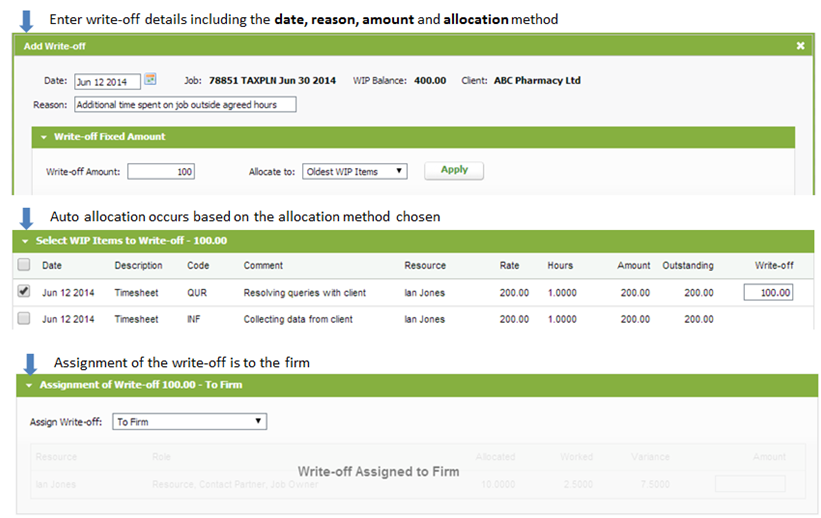
Ajouter un ajustement négatif et l'attribuer au cabinet ou à des ressources
Dans les cas où le paramètre d'attribution des ajustements négatifs est défini à Au cabinet ou à des ressources, davantage d'options vous sont disponibles lorsque vous attribuez un ajustement négatif. Ce paramètre vous permet d'attribuer des ajustements négatifs à vos ressources; ainsi, des montants spécifiques peuvent être attribués à certains membres du personnel. Cette méthode convient aux cabinets qui veulent pouvoir vérifier les montants d'ajustement négatif ayant été attribués à des ressources pendant une période donnée.
- Cliquez sur Ajouter un ajust. - dans la page Détails des mandats.
- Modifiez les détails de l'ajustement négatif, le cas échéant :
- Changez la date par défaut (courante) - cette date sera utilisée pour la transaction de TEC.
- Inscrivez le motif de l'ajustement négatif.
- Le motif est ajouté à la colonne Commentaire dans la fenêtre Afficher TEC, où il peut être modifié.
- Vous pouvez modifier le motif lorsque vous visualisez les TEC d'un mandat.
- Sélectionnez une option pour appliquer l'ajustement négatif :
- Appliquer un montant d'ajustement négatif fixe (par défaut) :
- Inscrivez le montant de l'ajustement négatif.
- Sélectionnez Ajustement négatif appliqué à l'encontre des éléments de TEC les plus anciens ou Ajustement négatif appliqué à l'encontre des éléments de TEC les plus récents dans la liste déroulante Attribuer à.
- Cliquez sur Appliquer (disponible seulement si vous avez inscrit un montant d'ajustement négatif).
- Dans la grille des éléments de TEC (les plus anciens ou les plus récents), les lignes appropriées sont sélectionnées, et la section élargie de la grille s'affiche.
- Le montant de l'ajustement négatif s'affiche dans les entêtes Sélectionnez les éléments de TEC et Ajustement négatif/positif.
- Le champ dédié au montant dans la section Ajustement négatif Montant fixe est réinitialisé au même moment, et le bouton Appliquer est désactivé.
- Sélectionnez des éléments de TEC spécifiques pour définir le montant de l'ajustement négatif :
- Cliquez sur Sélectionnez les éléments de TEC à Ajustement négatif pour élargir cette section et visualiser les entrées de TEC pour le mandat (puisqu'il s'agit d'un ajustement négatif, seuls les débits de TEC s'affichent).
- Activez les cases à cocher des éléments pour définir le montant d'ajustement négatif que vous voulez obtenir.
- Modifiez le montant de l'ajustement négatif, le cas échéant (le montant total et le montant de l'attribution s'actualisent en conséquence).
-
Attribuez l'ajustement négatif :
-
Cliquez sur Montant d'ajustement négatif pour développer cette section.
-
Sélectionnez l'option appropriée dans la liste déroulante Attribuer un ajustement négatif (Au cabinet (par défaut), Selon les montants saisis, Selon les heures allouées, Selon les feuilles de temps).
-
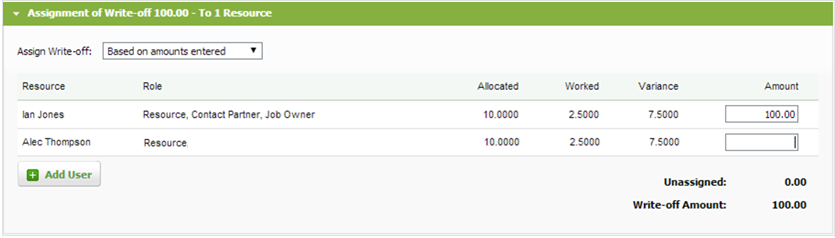
- Cliquez sur Enregistrer.
- Le bouton Enregistrer est disponible seulement lorsque le champ Non attribué totalise 0,00 $.
- Un ajustement négatif est ajouté à l'ensemble des TEC de ce mandat, et ce, pour chaque utilisateur à qui un montant est attribué dans la grille.
À propos de la section d'attribution des ajustements négatifs
Les renseignements suivants complémentent les directives présentées ci-dessus. La section servant à attribuer les ajustements négatifs est disponible uniquement lorsque le paramètre d'attribution des ajustements négatifs est défini à Au cabinet ou à des ressources et qu'au moins un utilisateur a des heures allouées. Autrement, la section n'est disponible qu'en mode lecture, et l'ajustement négatif est attribué au cabinet.
Comprendre la grille
La grille présente tous les utilisateurs ayant travaillé sur le mandat, y compris ceux étant affectés au mandat, mais qui n'y ont pas encore travaillé. Les utilisateurs affectés au mandat sont affichés en premier (en ordre alphabétique), suivis par les utilisateurs non affectés. Vous pouvez ajouter d'autres utilisateurs à la grille, le cas échéant. La grille est composée de six colonnes :
- Ressource - nom de l'utilisateur (la personne ayant travaillé sur le mandat).
- Rôle - le ou les rôles tenus par la ressource pour le mandat.
- Ressource - si l'utilisateur a des heures travaillées pour le mandat, qu'elles soient allouées ou non.
- Associé du contact - associé, défini dans le dossier du contact.
- Directeur du contact - directeur, défini dans le dossier du contact.
- Chargé de mandat - défini dans le mandat.
- Associé responsable - associé, défini dans le mandat, seulement si activé.
- Directeur responsable - directeur, défini dans le mandat, seulement si activé.
- Attribuées - heures attribuées à la ressource pour le mandat, le cas échéant (vide si aucune heure n'est attribuée).
- Travaillées - heures travaillées par la ressource pour le mandat (si aucune heure n'est travaillée, il n'y a pas de ligne pour les heures travaillées).
- Écart - écart par rapport aux heures allouées (l'écart est négatif dans les cas d'attribution excédentaire, et aucune donnée ne s'affiche dans les cas où il n'y a pas d'attribution).
- Montant - vide; vous devez inscrire cette information.
Utiliser la liste déroulante Attribuer un ajustement négatif
Vous pouvez utiliser cette liste pour choisir la façon dont vous voulez attribuer l'ajustement négatif. Les options offertes dans la liste déroulante dépendent du mandat, mais peuvent inclure :
Au cabinet
- La grille est estompée, car vous ne pouvez pas sélectionner d'autres options.
- L'ajustement négatif, qu'il soit un montant fixe ou sélectionné, est attribué au cabinet.
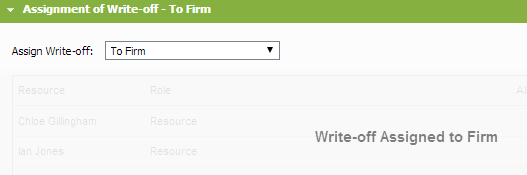
Selon les montants saisis
- La grille présente tous les utilisateurs ayant travaillé sur le mandat, y compris ceux étant affectés au mandat, mais qui n'y ont pas encore travaillé.
- Les cases de la colonne Montant sont vides; vous décidez du montant à attribuer à chaque ressource.
- Si vous inscrivez des montants qui totalisent une somme supérieure au montant total de l'ajustement négatif, le total inscrit dans le champ Non attribué est négatif (affiché en rouge). Lorsqu'il est à 0,00 $, il est positif (affiché en noir).
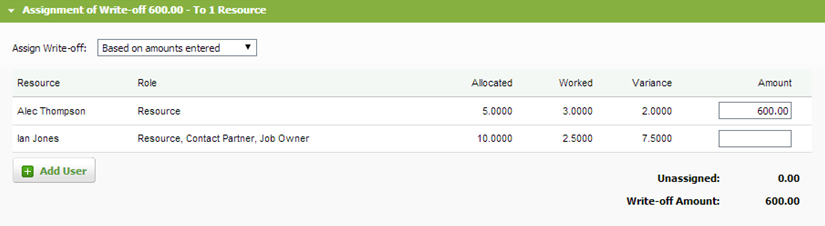
Selon les heures allouées
- La grille présente tous les utilisateurs ayant travaillé sur le mandat, y compris ceux étant affectés au mandat, mais qui n'y ont pas encore travaillé.
- Cette option sert de raccourci, puisque le montant d'ajustement négatif est automatiquement divisé entre les utilisateurs ayant des heures allouées.
- Le montant divisé est déterminé par le pourcentage d'heures allouées à l'utilisateur par rapport au nombre total d'heures allouées pour le mandat. Par exemple, sur un ajustement négatif de 100,00 $, deux utilisateurs ont des heures allouées (plus de 0) dans la grille. Les attributions sont de 4 heures et de 6 heures; donc, 40,00 $ est attribué au premier utilisateur, et 60,00 $ au deuxième. Les autres utilisateurs dans la grille, qui n'ont pas d'heures allouées, ne reçoivent rien.
- Vous pouvez modifier ces montants. Si c'est le cas, la liste déroulante Attribuer un ajustement négatif se met à jour pour afficher Selon les montants saisis.

Selon les feuilles de temps
- La grille présente tous les utilisateurs ayant travaillé sur le mandat, y compris ceux étant affectés au mandat, mais qui n'y ont pas encore travaillé.
- Cette option sert de raccourci puisque les données basées sur les éléments de feuille de temps ajoutés en ajustement négatif sont automatiquement inscrites pour vous. Ce raccourci ne s'applique pas aux ajustements positifs, car les feuilles de temps peuvent uniquement être des éléments de débit.
- Dans la grille des éléments de TEC (section du milieu), le montant d'ajustement négatif provenant des éléments de feuille de temps s'applique aux ressources liées à ces feuilles de temps. Par exemple, dans la grille des éléments de TEC, Alec Thompson a un élément de feuille de temps totalisant 600,00 $ d'ajustement négatif. Quand cette option est utilisée dans la grille d'attribution, ce montant de 600,00 $ est appliqué à la ligne d'Alec Thompson. Cela peut également signifier qu'un montant demeure « Non attribué », les éléments de TEC en ajustement négatif n'étant pas nécessairement tous des éléments de feuille de temps.
- Vous pouvez modifier ces montants. Si c'est le cas, la liste déroulante Attribuer un ajustement négatif se met à jour pour afficher Selon les montants saisis.
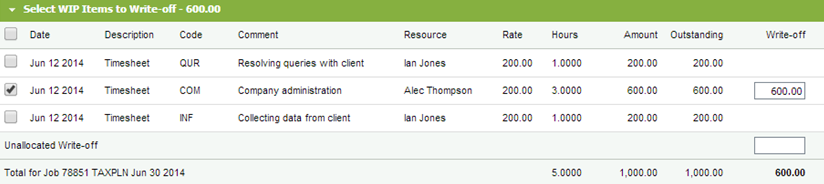
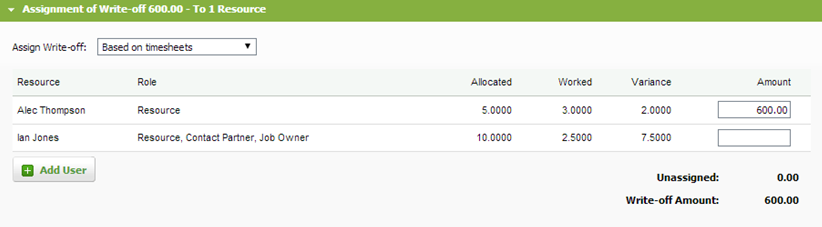
Ajouter un utilisateur
Si vous voulez attribuer l'ajustement négatif à un utilisateur qui ne figure pas dans la grille, suivez les directives ci-dessous :
- Sous la grille, cliquez sur Ajouter un utilisateur.
- Sélectionnez l'utilisateur dans la liste déroulante.
- Cliquez sur Ajouter.
- Une ligne est ajoutée au bas de la grille. Celle-ci affiche le nom de l'utilisateur dans la colonne Ressource, ainsi que le rôle approprié.
- Si l'utilisateur n'est pas affecté au mandat, il n'est pas nommé comme une ressource, et les colonnes relatives aux heures et au montant sont vides.